- ...
-
Community
crumb.isLink crumb.isFinalCrumb crumb.getClass crumb.css crumb.separatorCss crumb.getCss crumb.finalCrumb crumb.getText crumb.getIsLink crumb.getWrapperCss crumb.type crumb.url crumb.getUrl crumb.getType crumb.hashCode crumb.equals crumb.toString crumb.wrapperCss crumb.text crumb.getSeparatorCss crumb.class
-
Fragen und Antworten
crumb.isLink crumb.isFinalCrumb crumb.getClass crumb.css crumb.separatorCss crumb.getCss crumb.finalCrumb crumb.getText crumb.getIsLink crumb.getWrapperCss crumb.type crumb.url crumb.getUrl crumb.getType crumb.hashCode crumb.equals crumb.toString crumb.wrapperCss crumb.text crumb.getSeparatorCss crumb.class
-
Homepage & Shop
crumb.isLink crumb.isFinalCrumb crumb.getClass crumb.css crumb.separatorCss crumb.getCss crumb.finalCrumb crumb.getText crumb.getIsLink crumb.getWrapperCss crumb.type crumb.url crumb.getUrl crumb.getType crumb.hashCode crumb.equals crumb.toString crumb.wrapperCss crumb.text crumb.getSeparatorCss crumb.class
-
Wordpress: Nur Startseite funktioniert / Zugriff a...
crumb.isLink crumb.isFinalCrumb crumb.getClass crumb.css crumb.separatorCss crumb.getCss crumb.finalCrumb crumb.getText crumb.getIsLink crumb.getWrapperCss crumb.type crumb.url crumb.getUrl crumb.getType crumb.hashCode crumb.equals crumb.toString crumb.wrapperCss crumb.text crumb.getSeparatorCss crumb.class
- Beitrag abonnieren
- Beitrag stummschalten
- Beitrag als ungelesen kennzeichnen
- Beitrag als gelesen kennzeichnen
Wordpress: Nur Startseite funktioniert / Zugriff auf .htaccess
Hallo,
ich habe es endlich geschafft meine lokale Wordpress-Seite auf die t-online Domain zu schieben. Im Backend sieht alles super aus.
Die Startseite kann ich auch gut online sehen. Es gibt aber ein Problem mit allen anderen Seiten. Hier erscheint eine 404 Fehlermeldung, wenn ich sie anschauen möchte. Selbst wenn ich neue Seiten erstelle passiert das.
Online habe ich gelesen, dass es mit den Permalink-Einstellungen zusammenhängen könnte; das habe ich versucht zu ändern aber es tut sich nichts. Ansonsten wird gesagt, dass etwas in der Datei .htaccess geändert werden muss aber irgendwie habe ich darauf keinen Zugriff.
Ich bin nach einer Woche so kurz vor dem Ziel und ich hoffe, das lässt sich jetzt auch noch klären...
Außerdem würde mich interessieren, wie ich die Seite von /wordpress auf die eigentliche Domain bekomme, sobald dieser Fehler behoben ist.
Vielen Dank!
Bianka
Gelöst! Gehe zu Lösung.
Hallo Ingo,
damit hat es jetzt geklappt, vielen lieben Dank!
Viele Grüße
Ronja
Hallo Bianka,
da das Produkt jetzt das richtige ist und die Installation von WordPress funktioniert hat, wollen wir mal schauen, warum nur Deine WP-Startseite angezeigt wird.
Zum Thema .htaccess nur so viel, die Nutzung von .htaccess ist auf dem Webspace der Telekom unterbunden. Es gibt auch schon sehr viele Threads dazu in der Community. Dieser Beitrag erklärt das "warum" meiner Meinung nach am besten.
https://telekomhilft.telekom.de/t5/Homepage-Shop/EOL-End-of-Life-Software-Apache-2-0-64-als-Webserve...
Jetzt aber zum Rest Deiner Anfrage. Hier habe ich einfach mal Deine Themen Permalinks und Aufruf der WP-Installation mit der eigenen Domain aufgegriffen und Dir dazu noch die Anpassung der php.ini beschrieben.
Permalinks
Bei der Verwendung von WordPress werden Artikel, Kategorien und Unterseiten dynamisch aus der Datenbank geladen. Um das zu bewerkstelligen, werden über die URL die erforderlichen Parameter übergeben, um z. B. den entsprechenden Artikel aus der Datenbank zu holen. Die Adresse eines Artikel könnte dann z. B. http://wunschadresse.de/?p=21 lauten.
Für Suchmaschinen, wie auch den Nutzer einer Seite, ist es aber komfortabler, wenn die URL in Klarschrift aufgeschlüsselt wird. Der Artikel würde z. B. über die Überschrift des Artikels aufgerufen (Beispiel: http://wunschadresse.de/meinersterartikel). Für einen solchen Permalink benötigt der Server das Modul "mod_rewrite" und die Möglichkeit, die Datei .htaccess zu beschreiben. Aus Gründen der Sicherheit und der Performance ist es bei einer Telekom-Homepage allerdings nicht möglich, die .htaccess zu beschreiben. Daher können wir folgende Umgehungslösung anbieten:
- Gehe ins Backend Deiner WordPress-Installation (http://wunschadresse.de/wp-admin).
- Wechsel auf Einstellungen / Permalinks.
- Wähle die Option Benutzerdefinierte Struktur aus und trage in das Eingabefeld /index.php/%postname%/ ein.
- Klicke auf Änderung überschreiben.
Der Artikel kann jetzt über http://ihrwunschadresse.de/index.php/meinersterartikel aufgerufen werden. Du kannst natürlich auch einen der anderen Parameter verwenden. Wichtig ist lediglich, dass der Parameter mit index.php beginnt.
PHP.ini
Als Nächstes erweitere noch den zur Verfügung stehenden "Arbeitsspeicher". Spätestens, wenn Du Plugins installierst, wirst Du diese Einstellung benötigen, damit Dein Blog erreichbar bleibt. Hierzu starte bitte einen Editor und trage in diesem die Zeilen ein:
cgi.force_redirect=0 date.timezone="Europe/Berlin" sendmail_path = /usr/sbin/sendmail -t -i memory_limit = 256M upload_max_filesize = 16M
Diese Mindest-Einträge haben sich für eine Wordpress-Installation bewährt. Speichere diese Datei unter dem Namen "php.ini" und lade diese über den Dateimanager (oder ein FTP-Programm) in Deinen WordPress-Ordner.
Domain
Aktuell wird WordPress über ein Unterverzeichnis aufgerufen. Wenn Du Dein WordPress aber unter einer bestimmten Domain betreiben möchtest, macht es Sinn, wenn die Domain auch direkt Deine WordPress-Installation aufruft.
Dazu hast Du die Möglichkeit, im HomepageCenter eine Weiterleitung auf einen Unterordner einzustellen. Bevor Du das machst, gehe bitte in den Adminbereich von WordPress und wechsel hier auf Einstellungen / Allgemein. Unter WordPress-Adresse und Blog-Adresse trage jetzt jeweils die Domain ein, die zukünftig verwendet werden soll (ohne Unterordner). Bestätige die Eingabe mit Änderung übernehmen.
Rufe anschließend das HomepageCenter unter Einrichten & Verwalten / Domains auf. Setze den Punkt bei Deiner Domain und wählen oben weiterleiten aus.
Setze danach den Punkt bei Unterverzeichnis der Homepage und trage bei Pfad das Installations-Verzeichnis von WordPress ein. Anschließend mit Übernehmen speichern.
Damit sollte der Aufruf von WordPress unter Deiner Domain funktionieren und alle Seiten der Installation angezeigt werden. Sollten noch Fragen offengeblieben sein oder die Unterseiten doch nicht angezeigt werden können, freue ich mich auf Deine Rückmeldung.
Gruß
Ingo F.

Füllen Sie schnell und unkompliziert unser Online-Kontaktformular aus, damit wir sie zeitnah persönlich beraten können.
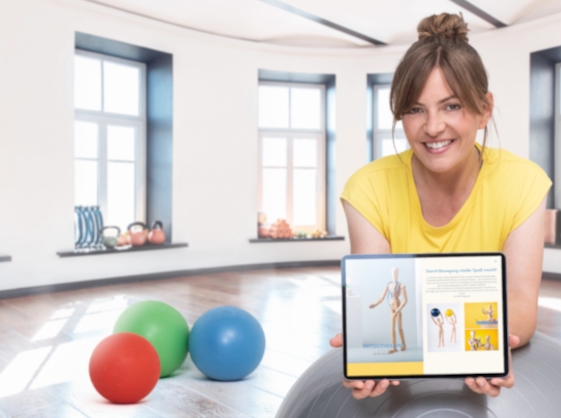
Informieren Sie sich über unsere aktuellen Website-Angebote.